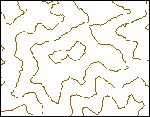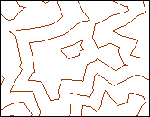Disponible avec une licence 3D Analyst.
Pour bien comprendre la forme et les caractéristiques d'une surface, il convient de l'afficher en 3D pour explorer en détail ses pics, crêtes et vallées. Vous pouvez également capturer certains de ces détails sur une carte 2D en utilisant des isolignes qui peuvent vous donner une idée des surfaces présentant des changements de pente graduels et rapides. Les isolignes permettent d'appréhender la forme d'une surface en vous aidant à identifier les lignes de crête et les cours d'eau potentiels. Dans les illustrations suivantes, la même surface est représentée sous forme d'ombrage en 3D de la surface et de vue planimétrique de ses isolignes.
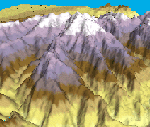
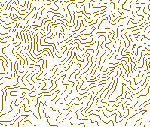
L'Extension ArcGIS 3D Analyst comporte également des outils qui permettent de procéder à une analyse plus quantitative de la forme d'une surface. La pente est souvent utilisée dans les analyses pour trouver des surfaces avec des pentes faibles pour la construction ou des surfaces avec des pentes raides, qui peuvent être propices à une forte érosion ou à des glissements de terrain. L'exposition est souvent utilisée pour déterminer l'ensoleillement d'une pente, par exemple, pour modéliser la croissance de la végétation, la fonte des neiges ou la chaleur solaire que recevra un bâtiment.
Pentes et exposition des pentes dans les rasters et les TIN
Les illustrations suivantes montrent les pentes et leur exposition. Dans l'image de gauche, les nuances plus sombres de rouge indiquent des pentes plus escarpées. Dans l'image de droite, les pentes orientées vers l'ouest sont en bleu sombre et les pentes orientées vers le sud-est sont en jaune.
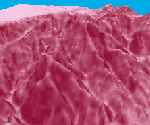
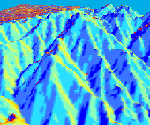
Les rasters et les TIN modélisent la pente d'une surface et son exposition de différentes manières. Dans un raster, la pente et l'exposition sont calculées pour chaque cellule en ajustant un plan aux valeurs z de chaque cellule et de ses huit voisines environnantes. La pente ou l'exposition du plan devient la valeur de pente ou d'exposition de la cellule dans un nouveau raster. Dans un réseau triangulé irrégulier (TIN), chaque face de triangle définit un plan avec une pente et une exposition. Ces valeurs sont calculées rapidement, comme il convient, quand vous interrogez les faces ou en effectuez le rendu.
Ombrage des surfaces
Les ombrages indiquent la distribution de la lumière le long d'une surface lorsqu'elle est éclairée par le soleil, telle qu'elle est définie par un relèvement d'emplacement exprimé en termes d'azimut et d'angle vertical. L'application d'un d'ombrage accentue l'impression de profondeur dans une surface 3D et peut également servir dans diverses applications impliquant la modélisation de l'insolation solaire.
Il existe deux manières de dériver l'ombrage d'une surface. La première technique, qui est la plus utile pour ajouter de la profondeur dans le cadre d'une visualisation 3D, consiste à activer l'ombrage de la couche dans ArcScene à l'aide de l'onglet Rendu de la boîte de dialogue Propriétés de la couche. Des ombres sont alors automatiquement appliquées à la couche (une surface ou une couche d'entités 3D aérienne) à l'aide des paramètres d'éclairage de la scène. L'ombrage est activé par défaut pour les TIN. Vous devez l'activer pour les rasters, car les rasters ne sont pas tous des surfaces.
L'impact visuel important créé par l'application d'un d'ombrage est mis en évidence dans l'illustration suivante :
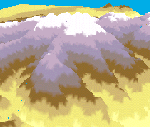
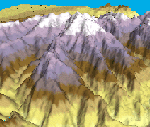
La deuxième technique, qui fournit des informations pour les analyses et augmente la profondeur dans les surfaces 2D dans ArcMap, consiste à utiliser la commande d'analyse de surface Ombrage de la barre d'outils 3D Analyst. Cette commande crée un nouveau raster d'ombrage que vous pouvez rendre partiellement transparent et afficher en 2D (ou 3D) avec une couche d'altitude. Les illustrations suivantes montrent (de gauche à droite) un raster d'altitude 2D, un raster d'ombrage transparent et une carte en relief ombrée.
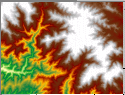
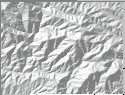
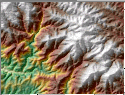
Dérivation d'isolignes à partir de rasters et de TIN
Les isolignes sont des lignes qui relient tous les emplacements contigus avec la même valeur de hauteur (ou autre) dans la grille ou le TIN en entrée. Il existe deux manières de créer des isolignes avec l'Extension ArcGIS 3D Analyst :
- En cliquant sur la surface avec l'outil Isoligne
 . Une isoligne, qui existe comme graphique 3D dans une scène ou une carte, est alors créée.
. Une isoligne, qui existe comme graphique 3D dans une scène ou une carte, est alors créée. - En utilisant la commande d'analyse de surface d'isoligne. Une série d'isolignes est alors créée avec un intervalle donné pour la surface entière. Ces isolignes sont enregistrées en tant que classe d'entités avec un attribut de hauteur.
En savoir plus sur la création d'isolignes avec l'Extension ArcGIS 3D Analyst
Lorsque vous créez des isolignes à partir d'une grille, la fonction de création d'isolignes interpole des lignes entre les cellules en évitant leur centre. Les lignes traversent rarement le centre des cellules et ne suivent pas les bords de celles-ci. En revanche, quand vous créez des isolignes à partir d'un TIN, la fonction interpole des lignes droites à travers chaque triangle qui représente la valeur d'isoligne à l'aide de l'interpolation linéaire.
L'illustration suivante de gauche montre des isolignes créées à partir d'une surface raster. L'illustration de droite montre des isolignes créées à partir d'une surface TIN.